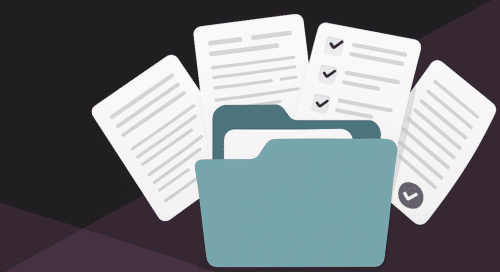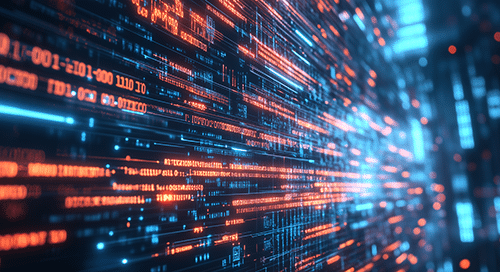Vous avez déjà essayé d’ouvrir un fichier, et soudain apparaît ce message d’erreur : “ fichier utilisé par un autre processus » ?
Bienvenue dans le monde (pas si tranquille) des fichiers lock. Ces petits fichiers temporaires sont comme les pancartes « occupé » sur la porte des toilettes : ils signalent qu’un fichier ou une ressource est déjà en usage. Et tant qu’ils sont là, impossible d’entrer.
Dans un monde idéal, les fichiers lock sont vos alliés : ils évitent les conflits, les écrasements de données, et les gros fails de synchronisation.
Mais dans la vraie vie ?
Il suffit qu’un processus plante ou qu’un lock reste coincé pour que tout votre script d’automatisation tombe à l’eau — ou pire, que la base de données soit inutilisable pendant une heure.
Si vous êtes prestataire de services managés (MSP) et que vous voulez vous éviter les nœuds au cerveau (et les appels clients du lundi matin), voici tout ce que vous devez savoir sur les fichiers lock. Et spoiler : si vous documentez bien vos systèmes avec des outils comme IT Glue, vous vous éviterez déjà une belle partie des embrouilles.
Qu’est-ce qu’un fichier lock ?
Un fichier lock (ou fichier de verrouillage), c’est un petit fichier temporaire créé par une appli ou un service pour dire au reste du monde : « Hé, je bosse dessus, ne touchez à rien ».
Objectif ?
Éviter que plusieurs processus accèdent à une ressource en même temps — ce qui pourrait tout casser. Le lock agit comme une pancarte “occupé” : tant qu’elle est là, personne ne touche.
Comment fonctionne un fichier lock ?
C’est tout simple (en apparence) :
- Un process ouvre un fichier ou une ressource critique.
- Il crée un fichier lock à côté (souvent avec une extension .lock ou un nom chelou genre .~lock.MonFichier.odt#).
- Tant que le lock est là, tout le monde attend.
- Le process libère le fichier = suppression du fichier lock = la ressource est à nouveau dispo.
Mais ça, c’est quand tout se passe bien. Et on sait que dans l’IT, tout ne se passe jamais comme prévu.
Les cas où les fichiers lock sont utiles (voire indispensables)
Vous ne le savez peut-être pas, mais les fichiers lock sont vos alliés dans bien des situations :
- Bases de données : empêche deux requêtes d’écraser le même enregistrement au même moment.
- Suites bureautiques (genre LibreOffice, MS Word) : évite que deux personnes éditent un doc et écrivent l’un par-dessus l’autre.
- Gestionnaires de dépendances (Yarn, Composer, npm) : garantissent que tous les environnements utilisent exactement les mêmes versions.
En gros, dès qu’il y a risque de conflit, le fichier lock vient pacifier tout ce petit monde.
Quand les fichiers lock mettent le bazar
Parce que oui, parfois, le fichier lock devient… le problème. Pourquoi ?
- Il reste bloqué après un crash : l’appli plante, mais le fichier lock ne disparaît pas. Résultat : la ressource est bloquée ad vitam.
- Il est mal géré : certains softs créent des locks, mais ne préviennent personne (ni les autres utilisateurs, ni vous, le pauvre prestataire de services managés (MSP) qui doit dépanner).
- Il bloque des automatisations : vous lancez un script de backup, mais il plante parce qu’un fichier est verrouillé quelque part.
Et là, devinez qui on appelle ? Vous.
Comment identifier les fichiers lock qui posent problème
Voici quelques techniques :
- Explorer les dossiers à la main : certains locks sont visibles, d’autres sont cachés. Active l’affichage des fichiers systèmes et cherche des extensions .lock ou des fichiers temporaires.
- Utiliser Process Explorer (Sysinternals) : ultra pratique pour voir quels fichiers sont verrouillés et par quels processus.
- Via un outil RMM comme Datto RMM : vous pouvez tracer les comportements suspects et repérer les processus qui squattent des fichiers sans raison.
Comment les gérer proprement (et éviter les crises)
Quelques bonnes pratiques à mettre en place dès maintenant :
- Documenter les comportements applicatifs dans IT Glue : quelles applis créent des locks ? Dans quels répertoires ? Quels sont les patterns de noms ?
- Automatiser la détection de locks orphelins : via des scripts réguliers, vous pouvez checker s’il reste des fichiers verrouillés depuis trop longtemps.
- Utiliser des alertes via votre logiciel RMM : si une tâche planifiée échoue à cause d’un lock, vous recevez une alerte directe.
- Éduquer les utilisateurs : surtout ceux qui ferment leurs applis à la barbare (Alt+F4+rage).
Et côté MSP, comment intégrer ça dans la gestion client ?
Bonne nouvelle : en tant que prestataire MSP, vous pouvez transformer ce sujet “techno relou” en levier de valeur :
- Proposer un audit des verrous persistants sur les fichiers critiques.
- Mettre en place une stratégie de surveillance des fichiers lock (avec Datto RMM + IT Glue).
- Former vos clients à bien fermer leurs apps, surtout quand ils bossent à plusieurs sur les mêmes fichiers partagés.
Résultat ? Moins de tickets, plus de tranquillité, et des clients satisfaits.
Les solutions BeMSP qui vous aident à dompter les fichiers lock
BeMSP, ce n’est pas juste une boîte sympa avec un logo cool. C’est une vraie boîte à outils pour les prestataires de services managés (MSP) qui veulent gagner du temps et éviter les prises de tête.
On recommande tout particulièrement :
- IT Glue : pour documenter les comportements des applis, les emplacements de fichiers verrouillés, les procédures de déverrouillage.
- Datto RMM : pour détecter, monitorer et automatiser les réponses aux erreurs liées aux fichiers lock.
- Autotask PSA : pour lier les tickets d’incident à des événements liés aux verrous.
Conclusion : fichier lock, ami ou ennemi ? (Spoiler : ça dépend de vous)
Les fichiers lock, ce sont comme les bouchons sur l’autoroute : utiles pour réguler le trafic, mais infernaux quand ils restent là sans raison. En tant que MSP, c’est à vous de transformer cette contrainte en avantage stratégique.
En documentant, automatisant et surveillant intelligemment les verrous, vous gagnez du temps, vous réduisez les incidents, et vous améliorez la satisfaction client.
Et si vous voulez mettre tout ça en musique sans vous prendre la tête ? Vous savez ce qu’il vous reste à faire :
Demandez une démo d’IT Glue et Datto RMM pour voir comment gérer vos fichiers lock comme un(e) pro.
FAQ
Peut-on supprimer un fichier lock à la main ?
Oui, mais avec précaution. Il faut être sûr que le process lié est bien terminé. Sinon, tu risques de corrompre les données. Toujours vérifier via le gestionnaire des tâches ou Process Explorer.
Comment éviter les locks orphelins ?
Automatisation + documentation. Tu peux créer un script qui supprime les fichiers .lock après X minutes s’ils ne sont plus liés à un process actif. Et bien sûr, garder la trace dans IT Glue.
Les fichiers lock sont-ils toujours nécessaires ?
Pas toujours. Certaines applis modernes utilisent d’autres méthodes de gestion des accès (bases de données transactionnelles, file-level locking en cloud). Mais dans 80 % des cas… le lock est là.
Puis-je monitorer les fichiers lock à distance ?
Absolument, surtout si tu bosses avec un RMM comme Datto. Tu peux même déclencher des scripts à distance pour les supprimer ou envoyer une alerte.